Le code d'erreur 0xc0000428 peut être un vrai problème, mais à partir de maintenant, vous n'aurez plus à vous en soucier. Vous n'avez pas besoin d'être un expert ou d'emmener votre PC à l'atelier, avec ce petit guide vous pouvez le résoudre par vous-même. Voulez-vous savoir pourquoi cela se produit? Mais surtout comment le résoudre ? Alors faites attention.
Que signifie cette erreur?
Ce code apparaît lorsque vous allumez votre ordinateur, généralement un message apparaît à l'écran indiquant « code d'erreur 0xc0000428 ». Cela se produit généralement en raison d'une mise à jour BOOTMGR incomplète ou retardée, juste après la mise à jour du système ou l'installation d'un nouveau.
Ces erreurs ou écarts au moment des mises à jour peuvent être liés à des choses simples comme une mauvaise configuration de la date et de l'heure. Donc, cela ne fait pas de mal que pour éviter cette erreur et d'autres, vérifiez si tout va bien avec votre heure et votre date.
Quelles sont vos causes ?
La raison pour laquelle cette erreur est apparue plus tôt a été mentionnée, mais si vous voulez en savoir plus sur les causes possibles, vous pouvez les lire en détail.
Première cause : erreur de mise à jour ou d'installation de BOOTMGR
Il peut apparaître lorsque vous mettez à niveau votre système d'une ancienne version vers une nouvelle. Une erreur est générée au démarrage et le code d'erreur 0xc0000428 s'affiche car le fichier BOOTMGR n'a pas été entièrement mis à jour.
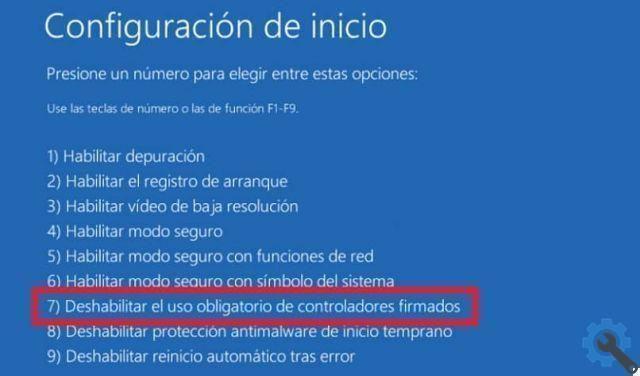
Si vous faites partie de ceux qui installent deux systèmes d'exploitation, il peut arriver que le nouveau système tombe en panne et que ce code d'erreur apparaisse. De plus, après une configuration en mode double démarrage, l'ancienne version de BOOTMGR doit toujours être utilisée au démarrage ou au cas où le nouveau système ne s'enregistrerait pas.
Deuxième cause : un pilote non signé a été installé
Si vous avez récemment modifié le logiciel ou le matériel, le code apparaîtra à l'écran car Windows ne peut pas reconnaître un pilote non signé.
Qu'il s'agisse de Windows 10 ou d'autres pilotes, ils nécessitent tous d'être certifiés par Microsoft et d'avoir une signature numérique active à activer.
Comment corriger le code d'erreur 0xc0000428 ?
Il existe plusieurs méthodes pour résoudre ce problème, choisissez celle qui vous rend le plus confortable et facile à exécuter, débarrassez-vous de cette erreur ennuyeuse.
Mettre à jour manuellement BOOTMGR
Pour commencer, téléchargez et installez le fichier ISO Windows sur un contrôleur USB qui ne contient aucun autre fichier. Ensuite, connectez l'USB à l'ordinateur, entrez dans la configuration du BIOS et modifiez l'ordre pour qu'il démarre avec l'USB.
Une fois installé avec succès, sélectionnez "Réparer l'ordinateur" et connectez-vous à Windows RE. Là, vous cliquerez un par un sur « Dépanner », puis sur « Options avancées » et enfin sur « Invite de commandes ».
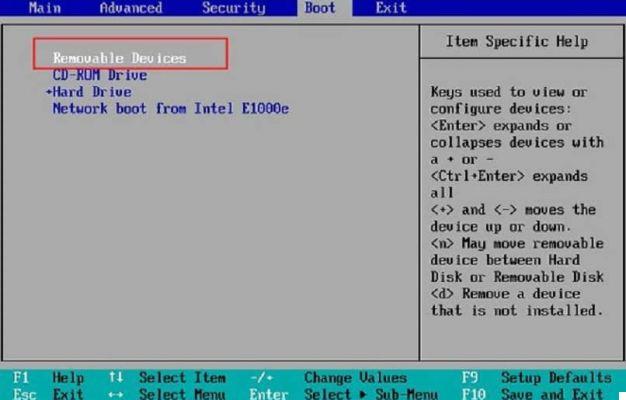
Sélectionnez enfin bcdboot d: windows / sc: et terminez de valider en appuyant sur la touche "Enter". Redémarrez votre PC et vérifiez si l'erreur a disparu. Si votre Windows ne démarre pas, vous pouvez entrer "Invite de commandes" comme ceci.
Désactiver l'obligation d'utiliser des chèques signés
Comme dans la méthode précédente, téléchargez et installez le fichier ISO Windows correspondant sur un contrôleur USB qui ne contient aucun autre fichier. Continuez, en branchant l'USB sur l'ordinateur, entrer dans la configuration du BIOS et modifiez l'ordre pour qu'il commence par l'USB
Une fois installé avec succès, sélectionnez "Réparer l'ordinateur" et connectez-vous à Windows RE. Jusqu'à présent, répétez la procédure de la méthode précédente ; où vous cliquerez un par un sur « Dépanner », puis sur « Options avancées », enfin sur « Paramètres » et « Redémarrer ».
Après avoir redémarré votre PC, vous trouverez plusieurs options, celle que vous recherchez est celle qui dit "Désactiver l'utilisation obligatoire des pilotes signés", appuyez sur la touche F7 pour terminer.
Réinitialiser le démarrage en entrant Windows RE
Répétez les trois premières étapes de la méthode « Mettre à jour manuellement le BOOTMGR ». Après avoir entré Windows RE. Une fois dans les options avancées, sélectionnez "Réparation de démarrage"
Enfin, vous redémarrerez votre ordinateur une fois la réparation au démarrage terminée et le code d'erreur 0xc0000428 devrait avoir disparu. Si cela ne fonctionne pas, vous pouvez également suivre les étapes décrites dans ce guide de réparation de démarrage étape par étape.


























